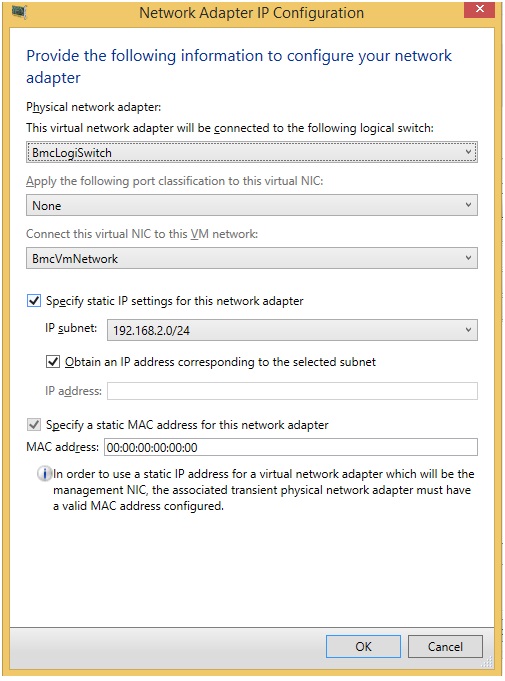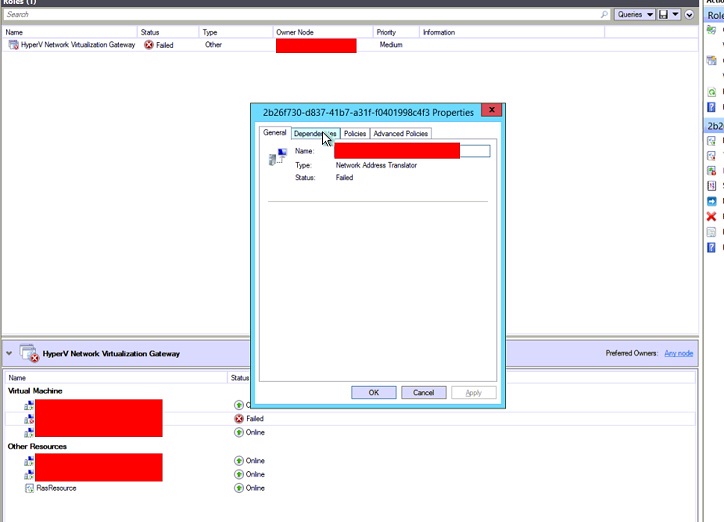Giriş
Bu makalede, Microsoft System Center 2012 R2 Virtual Machine Manager için Güncelleştirme Paketi 8 (UR8) ile düzeltilen sorunlar açıklanmaktadır. System Center 2012 R2 Virtual Machine Manager için iki güncelleştirme vardır: biri sunucular için, diğeri de Yönetici Konsolu için. Bu makale, System Center 2012 R2 Virtual Machine Manager için Güncelleştirme Paketi 8'e yönelik yükleme yönergelerini de içerir.
Bu güncelleştirme paketine eklenen özellikler
-
VMM veritabanıolarak SQL Server 2014 SP1 desteği SC VMM 2012 R2 için Güncelleştirme Paketi 8 ile artık VMM veritabanı olarak Microsoft SQL Server 2014 SP1'e sahip olabilirsiniz. Bu destek, SQL Server 2014 SP1 olarak SQL profil türünü kullanarak hizmet şablonları dağıtmayı içermez. System Center 2012 R2 için SQL Server gereksinimleri hakkında en son bilgiler için buradaki başvuruya bakın.
-
VMWare vCenter 6.0 yönetim senaryolarıiçin destek Güncelleştirme Paketi 7ile vCenter 5.5 için yönetim senaryoları için destek açıkladık. vCenter ve VMM tümleştirmesi ve desteklenebilirliği yol haritamızı temel alan Güncelleştirme Paketi 8'de VMWare vCenter 6.0 desteğini duyurmaktan heyecanlıyız. Desteklenen senaryoların tam listesi için buraya tıklayın.
-
Dış IP adresleriiçin kota ayarlama özelliği Güncelleştirme Paketi 7ile sanal ağ başına birden çok dış IP adresi için destek duyurusunda bulunduk, ancak NAT bağlantısı sayısıyla ilgili kota ayarlama seçeneği olmadığından hikaye tamamlanmadı. ARTıK kullanıcı rolü başına izin verilen dış IP adresi sayısına kotalar ayarlayabildiğiniz için UR8 ile bu işlev için uçtan uca desteği duyurmaktan mutluluk duyarız. Bunu azure paketi (WAP) Windows kullanarak da yönetebilirsiniz.Bu işlevi Nasıl yaparım? kullanıyorsunuz? PowerShell cmdlet'leri:
Kullanıcı rolü kotasını ayarlamak için:
Set-UserRole –UserRole UserRoleObject –NATConnectionMaximum MaxNumberKullanıcı rolü kotasını kaldırmak için:
Set-UserRole –UserRole UserRoleObject –RemoveNATConnectionMaximumÖrnek cmdlet'leri:
Set-UserRole –UserRole $UserRoleObject –NATConnectionMaximum 25Set-UserRole –UserRole $UserRoleObject –RemoveNATConnectionMaximum
-
Denetim noktalarıiçin kota desteği UR8'den önce, WAP aracılığıyla bir denetim noktası oluşturduğunuzda, VMM denetim noktası oluşturmanın kiracı depolama kota sınırını aşıp aşmayacağını denetlemez. UR8'den önce, depolama kotası sınırı aşılsa bile kiracılar denetim noktası oluşturabilir.UR8'ebaşlamadan önce sorunu açıklayan örnek senaryo Kiracı yöneticisinin depolama kotası sınırı 150 GB olan bir durumu göz önünde bulundurun. Ardından şu adımları izler:
-
Her biri 30 GB boyutunda iki VHD sanal makinesi oluşturur (oluşturmadan önce kullanılabilir depolama alanı: 150 GB, oluşturma sonrası: 90 GB).
-
VM'lerden biri için bir denetim noktası oluşturur (oluşturmadan önce kullanılabilir depolama alanı: 90 GB, oluşturma sonrası: 60 GB).
-
VHD boyutu 50 GB olan yeni bir VM oluşturur (oluşturmadan önce kullanılabilir depolama alanı: 60 GB, oluşturma sonrası: 10 GB).
-
Üçüncü VM'nin denetim noktasını oluşturur (oluşturulmadan önce kullanılabilir depolama alanı: 10 GB).
Kiracı yöneticisinin depolama kotası yetersiz olduğundan, VMM ideal olarak bu denetim noktasının oluşturulmasını engellemelidir (4. adım). Ancak VMM, UR8'den önce kiracı yöneticilerinin denetim noktasını oluşturmasına ve sınırı aşmasına olanak tanır.Güncelleştirme Paketi 8 ile, bir denetim noktası oluşturmadan önce VMM'nin kiracının depolama kotası sınırlarını denetlemeyi işleyecek olduğundan emin olabilirsiniz.
-
-
İşletim sistemi dağıtımı sırasında statik ağ bağdaştırıcısı MAC adresini yapılandırma özelliği Güncelleştirme Paketi 8 ile artık işletim sistemi dağıtımısırasında statik ağ bağdaştırıcısı MAC adreslerini yapılandırma işlevselliğini sunuyoruz. Daha önce konakların çıplak sağlamasını yaptıysanız ve aynı MAC adreslerine sahip birden çok ana bilgisayar edindiyseniz (ağ bağdaştırıcıları için dinamik IP adresi ataması nedeniyle), bu sizin için gerçek bir kurtarıcı olabilir.Bu işlevi Nasıl yaparım? kullanıyorsunuz? PowerShell cmdlet'i:
New-SCPhysicalComputerNetworkAdapterConfig -UseStaticIPForIPConfiguration -SetAsGenericNIC -SetAsVirtualNetworkAdapter -IPv4Subnet String -LogicalSwitch Logical_Switch -VMNetwork VM_Network -MACAddress MAC_Address
Statik bir MAC adresi yapılandırmak için, önceki PowerShell cmdlet'inde MACAddress parametresini belirtebilirsiniz. Hiçbir MAC adresi parametresi belirtilmezse, VMM bunu dinamik olarak yapılandırılır (VMM, MAC Adresini atamak için Hyper-V'yi ayırır.). Varsayılan VMM MAC adres havuzundan MAC seçmek için, mac adresini aşağıdaki ekran görüntüsünde olduğu gibi 00:00:00:00:00:00 olarak belirtebilirsiniz:
-
VMM için Güncelleştirme Paketi 8 ile genişletilmiş Hyper-V Bağlantı Noktası ACL'lerinidağıtma olanağı, artık şunları yapabilirsiniz:
-
ACL'leri ve bunların kurallarını tanımlama
-
Oluşturulan ACL'leri bir VM ağına, VM alt ağlarına veya sanal ağ bağdaştırıcılarına ekleme
-
ACL'yi tüm sanal ağ bağdaştırıcılarına uygulayan genel ayarlara ekleme
-
VMM'de sanal ağ bağdaştırıcısında yapılandırılan ACL kurallarını görüntüleme ve güncelleştirme
-
Bağlantı noktası ACL'lerini ve ACL kurallarını silme
Daha fazla bilgi için 3101161 Bilgi Bankası makalesinebakın.
-
-
VMM'de depolama alanı katmanlama desteği Güncelleştirme Paketi 8 ile VMMartık katmanlarla (SSD/HDD) dosya paylaşımları oluşturma işlevselliğini sağlar.Daha fazla bilgi için 3101159 Bilgi Bankası makalesinebakın.
Bu güncelleştirme paketinde düzelten sorunlar
-
Sorun 12. Nesil VM'lerin oluşturulması aşağıdaki hatayla başarısız oluyor:
Hata (13206) Virtual Machine Manager sanal makinede önyükleme veya sistem birimi <VM adı> bulunamıyor. Sonuçta elde edilen sanal makine başlatılamayabilir veya düzgün çalışmayabilir.
-
Sorun 2VMM, "$" simgesini içeren sahip adıyla bir donanım profilinin sahibini ayarlamanıza izin vermiyor.
-
Bir mantıksal ağın ağ sitelerinde yapılandırılmış VLAN ile 3HA VM'leri bir konaktan diğerine geçirilemez. VM'yi geçirmeye çalıştığınızda aşağıdaki hata oluşur:
Hata (26857)VM ağı (xxx) konak tarafından erişilebilen bir ağ sitesinde VLAN kimliğini içermediğinden VLAN kimliği (xxx) geçerli değil.
-
Sorun 4VmM Konsolu aracılığıyla bir kiracı yöneticisinin (buluta dağıtma izinleriyle) buluttaki bir VM'nin Bellek ve CPU ayarlarına yaptığı değişiklikler yapışmaz. Bu sorunu geçici olarak çözmek için PowerShell kullanarak bu ayarları değiştirin.
-
Sorun 5Bir VM dağıtıldığında ve NetApp filer 8.2.3 veya sonraki sürümlerinde barındırılan bir SMB3 dosya paylaşımına yerleştirildiğinde, VM dağıtım işlemi paylaşıma dağıtılan VM başına eski bir oturumu açık bırakır. Bu işlem kullanılarak birçok VM dağıtıldığında, NetApp dosyalayıcıda izin verilen SMB oturumunun maksimum sınırına ulaşıldığında VM dağıtımı başarısız olur.
-
Sorun 6VMM, vmm günlük işlemleri gerçekleştirdiğinizde SQL Server performans sorunları nedeniyle kilitleniyor. Bu sorun, tbl_PCMT_PerfHistory_Raw tablosundaki eski girdiler nedeniyle oluşur. UR8 ile, tbl_PCMT_PerfHistory_Raw tablosunda yeni eski girdiler oluşturulmaz. Ancak, UR8 yüklemeden önce var olan girdiler varolmaya devam edecektir. SQL Server tablolarından mevcut eski girdileri silmek için aşağıdaki SQL betiğini kullanın:
Delete FROM tbl_PCMT_PerfHistory_Raw where TieredPerfCounterID NOT IN (SELECT DISTINCT tieredPerfCounterID FROM dbo.tbl_PCMT_TieredPerfCounter); DELETE FROM tbl_PCMT_PerfHistory_Hourly where TieredPerfCounterID NOT IN (SELECT DISTINCT tieredPerfCounterID FROM dbo.tbl_PCMT_TieredPerfCounter); DELETE FROM tbl_PCMT_PerfHistory_Daily where TieredPerfCounterID NOT IN (SELECT DISTINCT tieredPerfCounterID FROM dbo.tbl_PCMT_TieredPerfCounter);
-
Sorun 7Sanallaştırılmış Fiber Kanal bağdaştırıcılarıyla bir dağıtımda, VMM SMI-S depolama sağlayıcısını güncelleştirmez ve aşağıdaki özel durumu oluşturur:
Ad : Okuma Depolama SağlayıcıAçıklaması : Depolama Sağlayıcıİlerleme Durumunu Okur: %0 Durum : BaşarısızCmdletName : Read-SCStorageProviderErrorInfo : FailedtoAcquireLock (2606)
Bunun nedeni, VMM'nin önce bir nesne için Yazma kilidini alması ve daha sonra aynı nesne için Delete kilidini elde etmeye çalışmasıdır.
-
Sorun 8SMB üzerinden Genişleme Dosya Sunucusu'na (SOFS) konulan VHD'ler için, Disk Okuma Hızı VM performans sayacı VMM Yönetici Konsolu'nda yanlış bir şekilde sıfır görüntüler. Bu, bir kuruluşun en çok IOPS tüketicilerini izlemesini önler.
-
Sorun 9Dinamik İyileştirme başarısız oluyor, işlem sızdırıyor ve diğer işlerin yürütülmesini engelliyor. SCVMM geri dönüştürülene veya SQL'daki sorunlu SPID ölene kadar SQL Server bilgisayarda engellenir.
-
ESX konağındaki VM'nin sabit disk boyutu çok büyükse VM'leri ESX konağından Hyper-V konağına geçirmeye çalıştığınızda 10V2V dönüştürme sorunu başarısız oluyor. Aşağıdaki belirtilen hata oluşturulur:
Hata (2901)Geçerli olmayan bir parametre veya çağrı dizisi nedeniyle işlem başarıyla tamamlanamadı. (Parametre yanlış (0x80070057))
-
Sorun 11Bir HNV ağındaki VM'lerin dinamik geçişi beklenenden uzun sürüyor. Ayrıca, geçiş vm'sine yönelik pinglerin kaybolduğunu da fark edebilirsiniz. Bunun nedeni, dinamik geçiş sırasında WNV İlkesi tablosunun aktarılmasıdır (yalnızca delta yerine). Bu nedenle, WNV İlkesi tablosu çok uzunsa aktarım gecikir ve vm'lerin yeni konakta bağlantıyı kaybetmesine neden olabilir.
-
Sorun 12VMM, F5 Yük Dengeleyicilerin kullanıldığı dağıtımlarda HNV ilkesini oluştururken yanlış bir MAC adresi alır.
-
Sorun 13SVC'de tutarlılık grubunun adının alfabetik bir karakterle (hata kodu: 36900) başlaması gereken bir sınırlama olduğundan, IBM SVC cihazları için çoğaltmayı etkinleştirme VMM'de başarısız oluyor. Bu sorun, çoğaltmayı etkinleştirirken, VMM kaynak ve hedef arasındaki "tutarlılık gruplarını" ve "ilişkiyi" adlandırmak için rastgele dizeler oluşturduğundan ve bunlar alfasayısal karakterler içerdiğinden oluşur. Bu nedenle, VMM tarafından oluşturulan ilk karakter bir sayı olabilir ve bu durum IBM SVC'nin gereksinimini bozar.
-
Sorun 14Güncelleştirme Paketi 6'da, ağ bağdaştırıcısı bağlı olmasa bile müşterilerin statik bir MAC adresine sahip olmasına olanak tanıyan bir değişiklik ekledik. Bu düzeltme tüm senaryoları doğru şekilde kapsamadı ve bağlı bir ağ bağdaştırıcısına sahip bir şablon olduğunda bir özel durum tetikler ve daha sonra ağ bağdaştırıcısının bağlantısını kesmek için statik adresi düzenlemeye çalışırsınız.
-
Güncelleştirme Paketi 6 Sonrası 15. Sorun: Bir konak eski moda geçer geçmez, 20 gün boyunca etkinliğe geri dönmez. Bu nedenle, VM özellikleri yenilenmez ve HyperV'den 20 gün boyunca hiçbir olay alınmaz.Bu sorun, HEM olay modu hem de eski mod için süre sonunu 20 gün olarak ayarlayan UR6'da bulunan bir değişiklik nedeniyle oluşur. İdeal olarak 2 dakika sonra çalışması gereken eski yenileyici, şimdi 20 gün sonra çalışır; ve o zamana kadar olay devre dışı bırakılır.Geçici çözüm:Bu sorunu geçici olarak çözmek için, VM özelliklerini yenileyerek eski yenileyiciyi el ile çalıştırın.
-
UR7 Sonrası 16. Sorun, bir sanal ağın silinmesi Ağ Sanallaştırma Ağ Geçidi için küme kaynaklarını doğru temizlemez. Bu, HNV ağ geçidi kümesi rolünün yük devretmesi gerçekleştiğinde küme rolünün (küme grubu) başarısız duruma gitmesine neden olur. Bu, aşağıdaki ekran görüntüsünde olduğu gibi ağ geçidinde hata durumuna neden olur:
System Center 2012 R2 Virtual Machine Manager için Güncelleştirme Paketi 8'i edinme ve yükleme
Karşıdan yükleme bilgileri
Virtual Machine Manager güncelleştirme paketleri Windows Update veya el ile indirilerek kullanılabilir.
Windows Update
Windows Update bir güncelleştirme paketi edinmek ve yüklemek için, Virtual Machine Manager bileşeni yüklü bir bilgisayarda şu adımları izleyin:
-
Başlat'a ve ardından Denetim Masası'na tıklayın.
-
Denetim Masası'da Windows Update çift tıklayın.
-
Windows Update penceresinde Microsoft Update güncelleştirmeleri için Çevrimiçi Denetle'ye tıklayın.
-
Önemli güncelleştirmeler kullanılabilir'e tıklayın.
-
Güncelleştirme paketi paketini seçin ve ardından Tamam'a tıklayın.
-
Güncelleştirme paketini yüklemek için Güncelleştirmeleri yükle'ye tıklayın.
Microsoft Update Kataloğu
Güncelleştirme paketlerini Microsoft Update Kataloğu'ndan el ile indirmek için aşağıdaki web sitelerine gidin:
Güncelleştirme paketlerini el ile yüklemek için yükseltilmiş bir komut isteminden aşağıdaki komutu çalıştırın:
msiexec.exe /update packagenameÖrneğin, System Center 2012 Virtual Machine Manager SP1 sunucusu (KB3096389) için Güncelleştirme Paketi 8 paketini yüklemek için aşağıdaki komutu çalıştırın:
msiexec.exe /update kb3096389_vmmserver_amd64.mspNot VMM sunucusunda Güncelleştirme Paketi 8'e yönelik bir güncelleştirme gerçekleştirmek için hem VMM Konsolu hem de Sunucu güncelleştirmelerinin yüklenmesi gerekir. Virtual Machine Manager 2012 R2 güncelleştirme paketlerini yüklemeyi, kaldırmayı veya doğrulamayı öğrenin.
Bu güncelleştirme paketinde güncelleştirilen dosyalar
Bu güncelleştirme paketinde değiştirilen dosyaların listesi için buraya tıklayın.